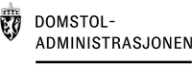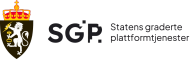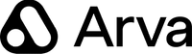Mange bedrifter bruker Microsoft Exchange Server som sin sentrale e-post- og samarbeidstjeneste. De fleste bruker Microsoft Outlook-program som klient. Tradisjonelt har mulighetene til å velge noe annet enn Outlook som klient vært små, siden mye av Exchange-funksjonaliteten krever en klient som støtter Microsoft proprietære MAPI-teknologi.
Mange er godt fornøyde med Outlook, men det finnes også mange tilfeller av det motsatte. I bedrifter som gir sine ansatte en viss frihet på programvaresiden, kan det være aktuelt for enkelte å se etter alternative løsninger.
Microsoft Exchange tilbyr et webgrensesnitt, Outlook Web Access, som kan benyttes med en nettleser som klient. Dette webgrensesnittet har også bidratt til at enkelte andre e-postklienter får tilgang til den viktigste funksjonaliteten. Et godt eksempel på dette er Novells Evolution for Linux.


Men Outlook Web Access kan også utnyttes av en på en måte som i langt større grad kan gjøre klientvalget mer åpent. Løsningen heter DavMail.
Dette er en åpen kildekode-basert løsning som er tilgjengelig for både Windows-, Mac- og Linux-klienter, men også som en egen serverløsning.
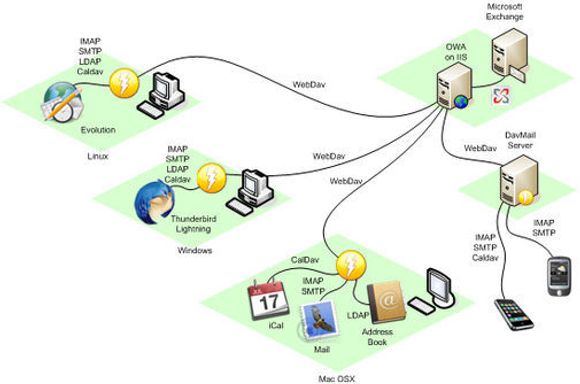
Det DavMail gjør er å er å konvertere tjenestene som tilbys gjennom Outlook Web Access om til formater og protokoller som støttes av flere alternative e-post- og kalenderklienter. I denne artikkelen skal vi vise hvordan det er mulig å få både kontaktregisteret og kalenderne på Exchange til å fungere i Mozillas Thunderbird 3.
Thunderbird finnes til Windows, Mac og Linux, men har ikke integrert kalenderstøtte. I stedet tilbys denne funksjonaliteten gjennom et Mozilla-utviklet tillegg som heter Lightning.
DavMail er enkel å installere og vanligvis enda enklere konfigurere. I de fleste tilfeller behøver man ikke endre standardinnstillingene, bortsett fra navnet på serveren. Innstillingene man likevel må forholde seg til, er hvilke lokale porter man bruker for de ulike tjeneste.
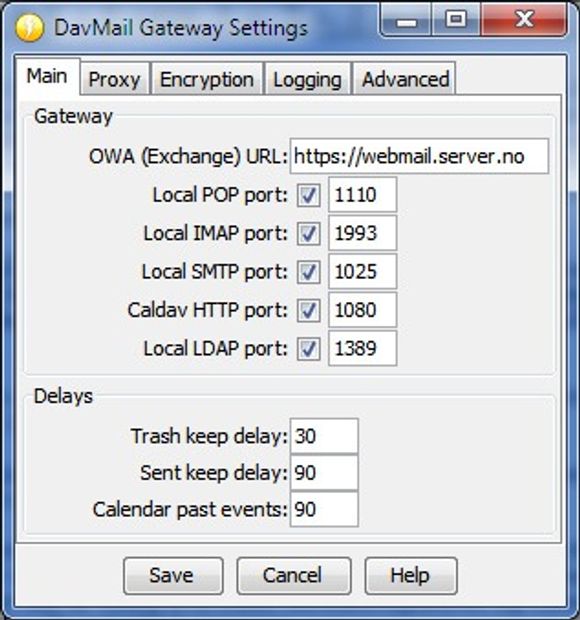
DavMail støtter e-post via POP eller IMAP, utgående e-post via SMTP, kalender- og oppgavefunksjonalitet via CalDAV og kontaktregister via LDAP.
Samtlige av disse teknologiene støttes av Thunderbird med Lightning.
Det skal med en gang understrekes at dersom bedriften tilbyr disse tjenestene direkte, så vil det trolig alltid være å foretrekke - spesielt hvis det dreier seg om store datamengder. Det går selvfølgelig også an å bruke noen tjenester direkte og andre via DavMail.
Oppsettet av SMTP og POP eller IMAP gjøres på en temmelig ordinær måte, bare at man bruker «localhost» som vertsnavn og de samme portnummerne som er oppgitt i DavMail-innstillingene. Dessuten må man oppgir hele Active Directory-brukernavnet, inkludert domene, slik man gjør når man logger på blant annet Outlook Web Access.
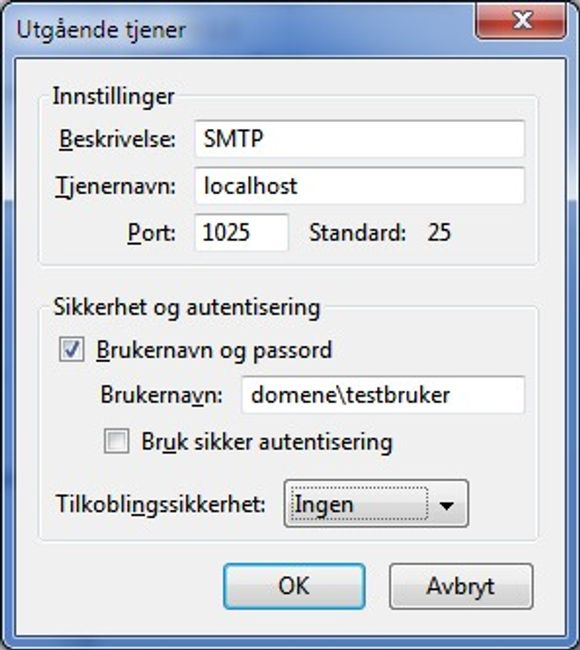
Siden forbindelsen mellom DavMail og Exchange-serveren er kryptert, trenger man normalt ikke å tenke på å sikre forbindelsen mellom e-postklient og DavMail, siden denne foregår lokalt på pc-en.
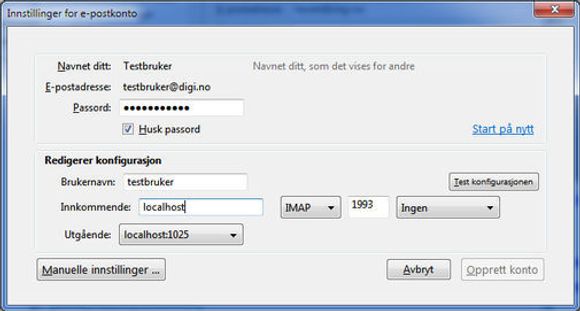
Dermed er e-postbiten på plass.
Tilgangen til kontaktregisteret gjøres fra adresseboken i Thunderbird. Denne er tilgjengelig fra blant annet Verktøy-menyen. Adresseboken åpnes i et nytt vindu. Derfra velger man «Ny -> LDAP-katalog» fra Fil-menyen.

.jpg)
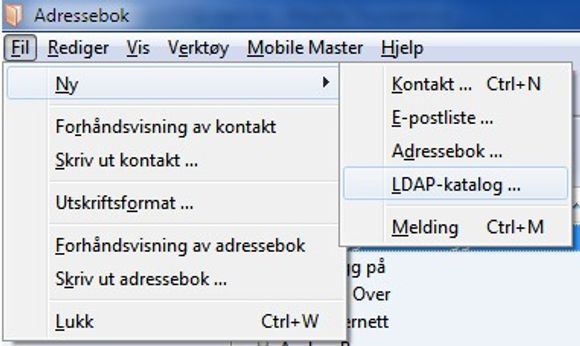
I utgangspunktet skal man kunne benytte innstillingene som vist på bildet nedenfor. Unntaket er selvfølgelig brukernavnet (feltet heter Bind DN) og eventuelt portnummeret.
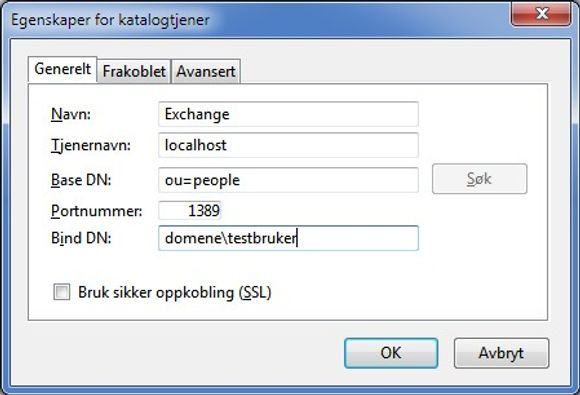
Deretter kan man fra de generelle innstillingene for Thunderbird velge at det skal gjøres oppslag i kontaktregisteret til Exchange når man skriver inn en mottaker i en ny e-post. Dialogen vises nedenfor.
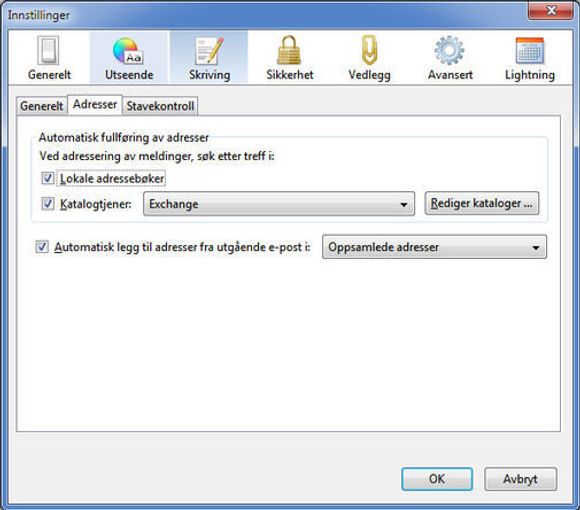
Fra Adresseboken kan vi søke etter kontakter i Exchange-registeret, men vi kan dessverre ikke endre noen av oppføringene, selv ikke de vi selv har lagt til med Outlook. Nye kontakter blir kun lagt til i den personlige adresseboken som lagres lokalt.
Det ser ut til at dette er en kjent mangel. Den må også sies å være vesentlig.
Dersom man ønsker å lagre private kontaktoppføringer i en sentral tjeneste, er trolig det enkleste å benytte en Gmail-konto og Thunderbird-tillegget Google Contacts.
Kontaktene i Outlook kopieres over i Gmail en gang for alle med for eksempel CompanionLink, som kan brukes gratis i 15 dager. Det er tilstrekkelig for vårt bruk.
For å få kalenderen til å virke, må man som nevnt først installere Lightning. For å opprette en nye kalender, velger man Ny -> Kalender fra Fil-menyen i Thunderbird. Da får man opp en dialogboks hvor man kan velge å opprette en kalender på datamaskinen eller eller over nettverk. For å få tilgang til kalendere på Exchange, må man velge via nettverk. Da får man opp denne dialogboksen:
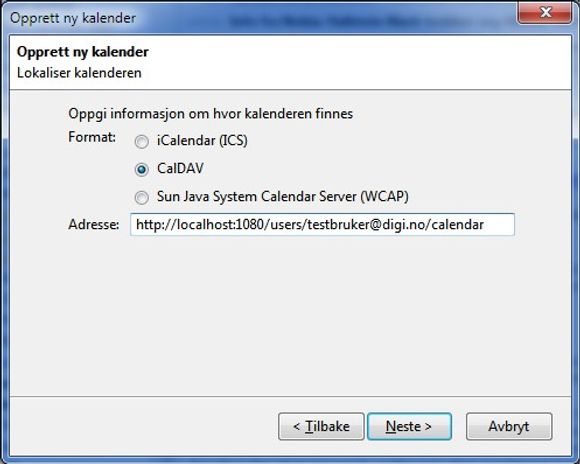
Man velger da CalDAV-formatet og legger inn en adresse i formatet nedenfor:
http://localhost:1080/users/testbruker@digi.no/calendar
Portnummer og brukernavn må nødvendigvis endres etter behov.
Deretter følger en dialogboks hvor man gir kalenderen et valgfritt navn, en valgfri farge for oppføringene samt oppgir hvilken e-postadresse den eventuelt skal knyttes til.
Det er også mulig å legge til felleskalendere. Da brukes en litt annen adresse, som avhenger en del av hvor i hierarkiet kalenderen befinner seg, for eksempel:
http://localhost:1080/public/nivå1/nivå2/Felleskalender
Oppføringene vises i den samme kalenderoversikten, men oppføringene synkroniseres ikke på tvers av de ulike kalenderne.
Det er forøvrig også mulig å legge inn kalendere fra Google Calendar på denne måten. En nærmere beskrivelse finnes på denne siden.
Mange er vant til å kunne synkronere mobiltelefonens kalender og adressebok med Outlook. Det finnes løsninger for dette som støtter Thunderbird også, for eksempel Mobile Master, men vi har ikke sett nærmere på dette området. Men dersom noen lesere har gode erfaringer med mobilsynkronisering med Thunderbird, så må de gjerne fortelle om dette i kommentarfeltet.
DavMail finnes som nevnt også i en serverversjon. Dette er nok en løsning først og fremst for bedrifter som ønsker å tilby disse mulighetene til samtlige av de ansatte enten via lokalnettet eller til og med over Internett.
Serveren er også en potensiell løsning for enheter hvor DavMail ikke kan installeres lokalt, for eksempel mobiltelefoner. Men det kreves at disse har støtte for protokollene som brukes, inkludert LDAP og CalDAV.